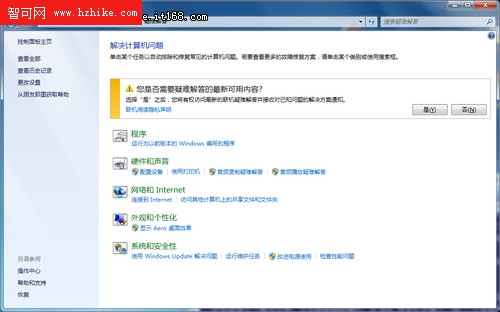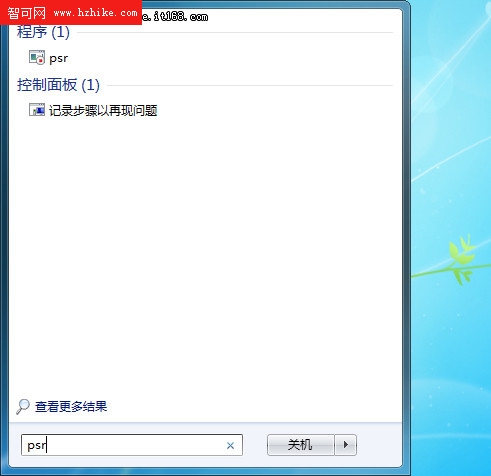

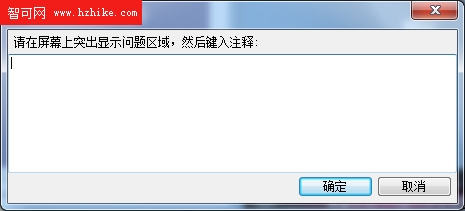
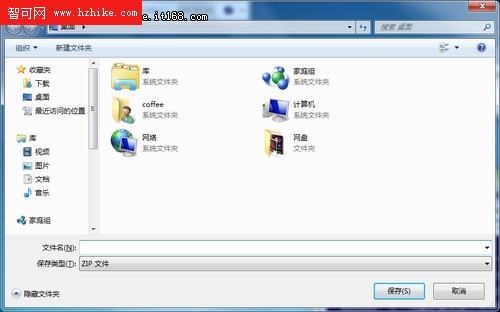
將其發送給維修方後,對方清楚了解了問題之所在,再用psr工具錄制解決辦法。這樣雙方都省時省力,皆大歡喜。
二、一鍵刻錄ISO光盤映像
將網上下載的學習資料、演唱會等ISO映像文件刻錄在光盤上,以便在影碟機播放或是備份存儲、分享他人,是非常常見的需求。但菜鳥們對Nero、酒精120%之類的專業軟件並不熟悉,並非能夠輕松上手。而Win7系統已預置了刻錄映像文件的功能,將其集成到系統右鍵菜單上,無需借助任何第三方軟件,直接就可將.iso、 .img 等映像刻錄到光盤。
首先,在資源管理器中進入映像文件所在路徑。之後用鼠標右鍵單擊需要刻錄的映像文件,在彈出菜單中選擇“打開方式”→“Windows光盤映像刻錄機”(如圖5)。打開該工具後,選擇“光盤刻錄機”,無需任何設置,直接點擊“刻錄”按鈕,即開始刻錄光盤。完成刻錄後,光驅的托盤會自動彈出,拿出光盤退回設備。
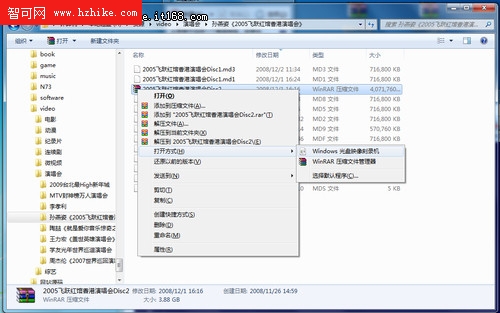
小提示:如果使用的是支持重復讀寫的光盤,且裡面還有存儲內容,則在刻錄時系統會自動彈出一個對話框,詢問你是否清除光盤中的數據,按需選擇即可。
三、遇到問題先自檢
Win 7提供有比較完善的故障排查機制,在遇到一些小病小災時,菜鳥也可嘗試在系統的亦步亦趨提示下解決問題。當出現系統故障時,在Win 搜索欄中輸入“fix”,之後將查找到若干相關的控制面板工具,根據需要選擇檢查計算機狀態並解決問題、將計算機還原到一個較早的時間點、查看推薦的操作保持Windows順利運行等(如圖6),非常人性化。
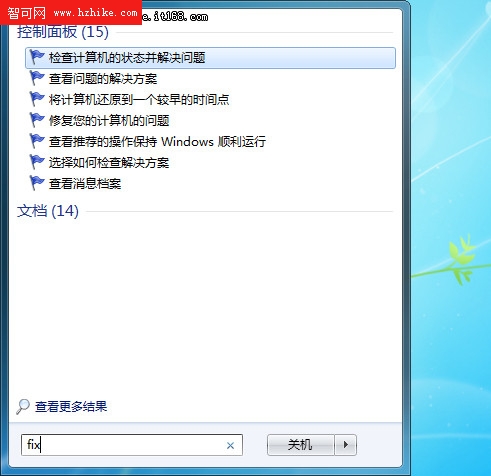
在Win7的自我診斷和修復平台上(如圖7),通過人機交互的問答形式,可以著手解決網絡連接、硬件設備、系統變慢等諸多用戶可能會遇到的問題,畢竟Windows系統自身提供的指導和幫助才是最專業的。